解决Windows终端访问限制
- 格式:doc
- 大小:366.00 KB
- 文档页数:6

Win2003设置访问共享文件夹设置一个文件夹在局域网里让别人共享,除了防火墙,系统里设置相应的用户和密码之外,别人登录的时候可能会提示“登录失败,用户账户限制”等,解决的方法:管理工具-本地安全策略-用户权限分配-“拒绝从网络访问这台计算机”,双击或者右键属性,把里面的用户删掉,就可以访问。
如果禁用Guest帐户:管理工具-本地安全策略-安全选项-“网络访问:本地帐户的共享和安全模式”。
默认情况下,访问方式是“仅来宾”的方式,改为使用自己的帐号。
Windows2003服务器文件夹共享权限和访问权限设置、区别与联系一、Windows2003服务器文件夹共享权限和访问权限设置为了保证Windows系统的安全稳定,很多用户都是使用NTFS文件系统,因此共享文件夹的访问权限不但受到“共享权限”限制,还受到NTFS文件系统的ACL(访问控制列表)包含的访问权限的制约。
下面笔者就以“CCE”共享文件夹为例,介绍如何合理设置“Ceuser”用户对“CCE”共享文件夹的访问权限,以此来增强共享文件夹的安全。
1.共享权限设置在资源管理器中,右键点击“CCE”共享文件夹,选择“属性”,切换到“共享”标签页,点击“权限”按钮,弹出“CCE的权限”设置对话框,点击“添加”按钮,将“Cceuser”账号添加到“组或用户名称”列表框内,这里“Cceuser”账号对“CCE”共享文件夹要有读取和写入权限,因此笔者要给该账号赋予“完全控制”权限,最后点击“确定”按钮,完成共享权限设置。
2.NTFS访问权限设置以上只是设置了“CCE”共享文件夹的共享访问权限,毕竟“CCE”共享文件夹是受“共享访问权限”和“NTFS访问权限”双重制约的,如果NTFS文件系统不允许“Cceuser”用户访问共享,也是不行的,并且还要给该账号设置合理的NTFS访问权限。
在“CCE”共享文件属性对话框中切换到“安全”标签页后,首先将“Cceuser”账号添加到“组或用户名称”列表框中,接下来还要为该账号设置访问权限。

默认情况下,Windows XP的本地安全设置要求进行网络访问的用户全部采用来宾方式。
同时,在Windows XP安全策略的用户权利指派中又禁止Guest用户通过网络访问系统。
这样两条相互矛盾的安全策略导致了网内其他用户无法通过网络访问使用Windows XP的计算机。
你可采用以下方法解决.方法一:解除对Guest账号的限制点击“开始→运行”,在“运行”对话框中输入“GPEDIT.MSC”(或者输入:secpol.msc,打开本地安全设置),打开组策略编辑器,依次选择“计算机配置→Windows设置→安全设置→本地策略→用户权利指派”,双击“拒绝从网络访问这台计算机”策略,删除里面的“GUEST”账号。
这样其他用户就能够用Guest 账号通过网络访问使用Windows XP系统的计算机了。
方法二:更改网络访问模式打开组策略编辑器,依次选择“计算机配置→Windows设置→安全设置→本地策略→安全选项”,双击“网络访问:本地账号的共享和安全模式”策略,将默认设置“仅来宾?本地用户以来宾身份验证”,更改为“经典:本地用户以自己的身份验证”。
现在,当其他用户通过网络访问使用Windows XP的计算机时,就可以用自己的“身份”进行登录了(前提是Windows XP中已有这个账号并且口令是正确的)。
3、将安全选项中的使用空密码的本地账户只允许控制台登录改为已禁用。
原来在“安全选项”中有一个“账户:使用空白密码的本地账户只允许进行控制台登录”策略默认是启用的,根据Windows XP 安全策略中拒绝优先的原则,密码为空的用户通过网络访问使用Windows XP的计算机时便会被禁止。
我们只要将这个策略停用即可解决问题。
一般情况下上述方法可实现局域网之间文件共享了。
倘若仍不能访问,需检查一下设置:1、关闭防火墙,防火墙会阻止计算机之间的访问;2、启用guest账户;3、本地连接-属性- Microsoft网络的文件和打印机共享;4、我的电脑→工具→文件夹选项→查看→去掉“使用简单文件共享(推荐)”前的勾;5、注册表:HKEY_LOCAL_MACHINE\SYSTEM\CurrentControlSet\Control\Lsa右边窗口RestrictAnonymous的值是否为0;6、检查电脑是否在工作组计算机中;右击“我的电脑”→“属性”→“计算机名”,看该选项卡中有没有出现你的局域网工作组名称,如“workgroup”等。
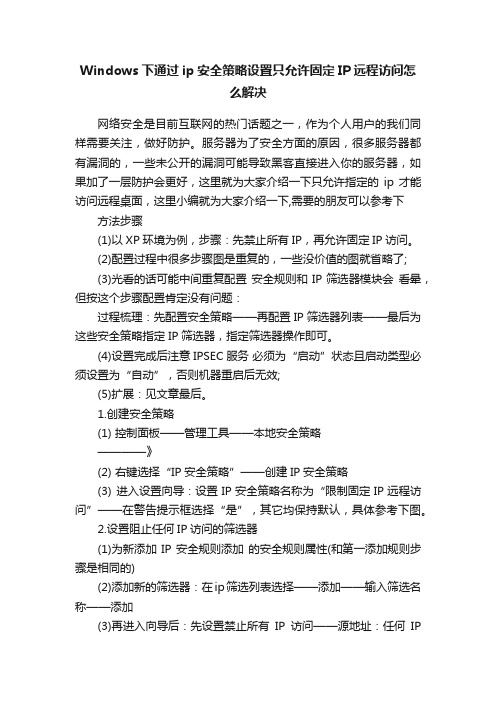
Windows下通过ip安全策略设置只允许固定IP远程访问怎么解决网络安全是目前互联网的热门话题之一,作为个人用户的我们同样需要关注,做好防护。
服务器为了安全方面的原因,很多服务器都有漏洞的,一些未公开的漏洞可能导致黑客直接进入你的服务器,如果加了一层防护会更好,这里就为大家介绍一下只允许指定的ip才能访问远程桌面,这里小编就为大家介绍一下,需要的朋友可以参考下方法步骤(1)以XP环境为例,步骤:先禁止所有IP,再允许固定IP访问。
(2)配置过程中很多步骤图是重复的,一些没价值的图就省略了;(3)光看的话可能中间重复配置安全规则和IP筛选器模块会看晕,但按这个步骤配置肯定没有问题:过程梳理:先配置安全策略——再配置IP筛选器列表——最后为这些安全策略指定 IP筛选器,指定筛选器操作即可。
(4)设置完成后注意IPSEC服务必须为“启动”状态且启动类型必须设置为“自动”,否则机器重启后无效;(5)扩展:见文章最后。
1.创建安全策略(1) 控制面板——管理工具——本地安全策略————》(2) 右键选择“IP安全策略”——创建IP安全策略(3) 进入设置向导:设置IP安全策略名称为“限制固定IP远程访问”——在警告提示框选择“是”,其它均保持默认,具体参考下图。
2.设置阻止任何IP访问的筛选器(1)为新添加IP安全规则添加的安全规则属性(和第一添加规则步骤是相同的)(2)添加新的筛选器:在ip筛选列表选择——添加——输入筛选名称——添加(3)再进入向导后:先设置禁止所有IP访问——源地址:任何IP地址——目标地址:我的IP地址——协议:TCP——到此端口输入:3389(3389为windows远程访问端口),其它均可保持默认,参考下图。
(4) 完成后,会在IP筛选列表看到添加的信息。
如下图。
(5)配置IP筛选器允许的动作:在点确定后——选择配置的“阻止所有IP远程访问”,下一步——添加——选择“阻止”——最后确定,如下图。

1、Windows 7 IPv6的配置方法1)安装IPv6协议:打开控制面板,依次进入“网络和Internet”- “网络连接” - 右击“本地连接”,在弹出的属性对话框中点击安装,然后选择“协议”,点击添加,就可以将IPv6安装到项目列表中。
安装完成后如下图所示:2)设置IPv6地址:打开控制面板,依次进入“网络和Internet”- “网络连接” - 右击“本地连接”,在弹出的属性对话框中双击“Internet协议版本6(Tcp/IP),在其属性框中选择自动获取或手动获取,输入IPv6地址“3FFE:FFFF:7654:FEDA:1245:BA98:3210:4562”(由于IPv6处于测试阶段,因此可以自由输入确定其地址)3)测试IPv6设置:按“Win+R”打开运行对话框。
输入CMD,在弹出的MSDOS窗口中输入“ipconfig”命令来查看本地的所有IP地址配置情况4)打开验证自己是否已经在使用IPv6。
首页可看到一只小乌龟,如果您看到小乌龟活蹦乱跳地在跳舞,则表明您正在使用IPv6访问互联网。
如果您已经确认安装启用了IPv6协议,但依然看不到小乌龟跳舞,说明您所在的IP段不支持IPv6应用。
2、Windows 10 IPv6的配置方法1)在Windows10系统桌面,依次点击“开始/Windows系统/控制面板”菜单项2)在打开的Windows10控制面板窗口中,点击右上角的“查看方式”下拉菜单,在弹出菜单中选择“大图标”菜单项。
3)这时会打开所有控制面板项窗口,点击窗口中的“网络和共享中心”图标。
4)在打开的网络和共享中心页面中,点击“以太网”快捷链接。
5)这时可以打开以太网属性窗口,点击窗口左下角的“属性”按钮。
6)这时会打开网卡的属性窗口,点击下面文本框中的IPv6一项,然后点击下面的“属性”按钮。
7)接下来在打开的IPv6配置窗口中,设置IPv6地址就可以了。
3、Windows Server 2008 IPv6的配置方法(安装、检测、关闭、卸载)1)点击桌面左下角的开始按钮,选择控制面板如下图红色箭头所指2)进入控制面板后,进入下图所示界面,点击下图红色箭头所指“网络和共享中心”3)点击上图后进入下图所示窗口,点击红色箭头所指“更改适配器设置”按钮4)点击上图按钮后进入下图所示界面,右键“本地连接网络”弹出列表,点击红色箭头所指属性5)点击上图属性后进入弹出下图窗口选择“Internet协议版本6”,在点击下图所指属性。

me域名访问异常的解决方法在互联网时代,域名是我们访问网站的重要途径,而.me域名作为一种特殊的域名后缀,也被越来越多的网站所采用。
然而,有时我们在访问使用.me域名的网站时,可能会遇到一些异常情况,导致无法正常访问。
本文将介绍一些常见的.me域名访问异常情况以及相应的解决方法。
一、无法解析域名当我们在浏览器中输入一个使用.me域名的网址时,有时会出现无法解析域名的情况。
这可能是由于DNS服务器无法正确解析该域名导致的。
要解决这个问题,我们可以尝试以下方法:1. 清除DNS缓存:在Windows系统中,可以通过运行命令提示符并输入“ipconfig /flushdns”来清除DNS缓存。
在macOS系统中,可以通过终端运行命令“sudo killall -HUP mDNSResponder”来清除DNS缓存。
2. 更换DNS服务器:如果清除DNS缓存后仍然无法解析域名,可以尝试更换使用其他DNS服务器。
例如,可以使用谷歌的公共DNS服务器(8.8.8.8和8.8.4.4)或者Cloudflare的1.1.1.1。
二、网站无法访问有时我们可能能够解析到使用.me域名的网址,但无法访问该网站。
这可能是由于服务器问题、网络限制或者网站维护等原因导致的。
以下是一些解决方法:1. 检查网络连接:首先,我们需要确保自己的网络连接正常。
可以尝试访问其他网站或者使用网络诊断工具来检测网络连接是否存在问题。
2. 检查网站状态:有时网站可能因为服务器故障或者维护而无法正常访问。
我们可以通过一些在线工具,如Down For Everyone Or Just Me网站,来检查网站的状态。
3. 使用VPN或代理服务器:如果网站受到地理位置限制或网络封锁,我们可以尝试使用VPN或代理服务器来绕过限制,从而访问该网站。
三、SSL证书错误在访问使用.me域名的网站时,有时会遇到SSL证书错误的情况。
这可能是由于网站的SSL证书过期、不匹配或者被篡改等原因导致的。
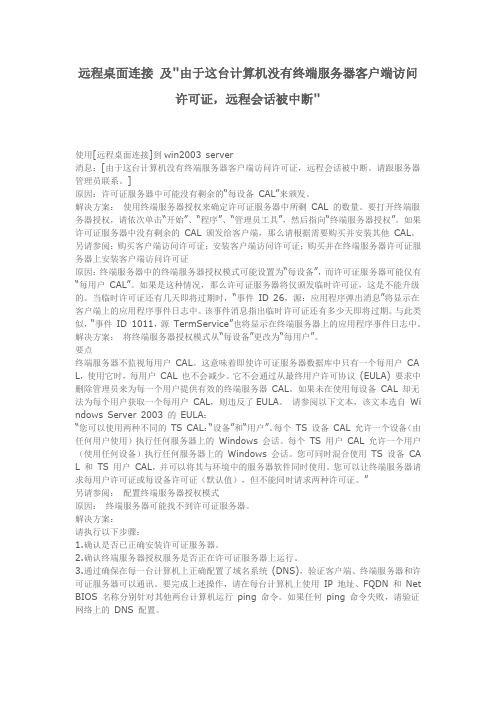
远程桌面连接及"由于这台计算机没有终端服务器客户端访问许可证,远程会话被中断"使用[远程桌面连接]到win2003 server消息:[由于这台计算机没有终端服务器客户端访问许可证,远程会话被中断。
请跟服务器管理员联系。
]原因:许可证服务器中可能没有剩余的“每设备CAL”来颁发。
解决方案:使用终端服务器授权来确定许可证服务器中所剩CAL 的数量。
要打开终端服务器授权,请依次单击“开始”、“程序”、“管理员工具”,然后指向“终端服务器授权”。
如果许可证服务器中没有剩余的CAL 颁发给客户端,那么请根据需要购买并安装其他CAL。
另请参阅:购买客户端访问许可证;安装客户端访问许可证;购买并在终端服务器许可证服务器上安装客户端访问许可证原因:终端服务器中的终端服务器授权模式可能设置为“每设备”,而许可证服务器可能仅有“每用户CAL”。
如果是这种情况,那么许可证服务器将仅颁发临时许可证,这是不能升级的。
当临时许可证还有几天即将过期时,“事件ID 26,源:应用程序弹出消息”将显示在客户端上的应用程序事件日志中。
该事件消息指出临时许可证还有多少天即将过期。
与此类似,“事件ID 1011,源TermService”也将显示在终端服务器上的应用程序事件日志中。
解决方案:将终端服务器授权模式从“每设备”更改为“每用户”。
要点终端服务器不监视每用户CAL。
这意味着即使许可证服务器数据库中只有一个每用户CA L,使用它时,每用户CAL 也不会减少。
它不会通过从最终用户许可协议(EULA) 要求中删除管理员来为每一个用户提供有效的终端服务器CAL。
如果未在使用每设备CAL 却无法为每个用户获取一个每用户CAL,则违反了EULA。
请参阅以下文本,该文本选自 Wi ndows Server 2003 的EULA:“您可以使用两种不同的TS CAL:“设备”和“用户”。
每个TS 设备CAL 允许一个设备(由任何用户使用)执行任何服务器上的Windows 会话。
远程桌面连接提示用户账户限制会阻止你登陆的解决办法
解析
这是因为被连接的电脑没有开机密码,而windows的默认策略是空白密码的账号只允许从控制台登录,也就是本地登录。
所以我们要想允许空密码共享,就需要更改默认的策略。
解决方法
1、按WIN+R,调出运行框。
WIN就是键盘上有个windows图标的按键。
在运行框输入gpedit.msc ,并回车;
2、在弹出的窗口,展开左侧目录树至安全选项,如图。
(计算机配置-Windows设置-安全设置-本地策略-安全选项);
3、在右侧策略处找到“账户:使用空白密码的本地账户只允许进行控制台登录”,此策
略默认是已启用;
4、双击打开“账户:使用空白密码的本地账户只允许进行控制台登录”,将其改为“已禁用”,并确定,生效。
再访问共享就正常了。
解决Windows to Go的系统访问应用商店异样问题大家可能已经都听说了咱们一直期盼的在U盘里装系统,随时携带,随时利用的功能们带来的益处可以说是显而易见的,以后如果出去不用带电脑都行了,只有能找到个支持USB启动的电脑就ok了,个人设置和文件也都可以保留在里边,实在是太方便了。
可是就是这么方便的功能有时候也会给咱们造成一些“困扰”,在Windows to Go 中启动的系统在利用应用商店的时候就会碰到一些问题,其实这个实际上是微软为咱们提供的一种保护办法,在Windows 应用商店中有很多的应用,而这些应用实际上都是开发者们自己开发以后通过微软的审核后放到Windows 应用商店中的,这些应用中有些是免费的有些也需要咱们花钱去购买,其实这也是可以理解的,毕竟开发者开发每一个应用都是很辛苦的,而为了保护这些开发者的利益,微软在Windows 8中规定每一个Microsoft账户只能在5台电脑上利用所购买的应用,无论是免费的或是收费的,超过5台后再购买的时候系统就会提示咱们了,这样就避免了出现一个账号很多人共用的情况。
而Windows to Go他本身就是为了在不同的电脑上利用而设计的,所以可能很容易就会出现超过5台电脑的限制,因此在默许情况下,在Windows to Go的系统中咱们是访问不了应用商店的,若是访问的时候就会出现:想要在Windows to Go的系统中利用应用商店咱们就需要去做一些额外的设置,其实方式很简单,咱们在系统中按Windows+R然后输入回车进入组策略。
然后依次展开:计算机配置—>管理模板—>Windows组件—>应用商店,就可以看到里边会有一条允许应用商店在Windows To Go工作区上安装应用:就是这条策略让咱们在Windows To Go中不能访问应用商店,咱们只需要把这条策略启用就可以够了。
以后从头启动电脑,看看是不是已经可利用了呢?(来源:微软官方)。
1.检查guest账户是否开启XP默认情况下不开启guest账户,因此些为了其他人能浏览你的计算机,请启用guest账户。
同时,为了安全请为guest设置密码或相应的权限。
当然,也可以为每一台机器设置一个用户名和密码以便计算机之间的互相访问。
2.检查是否拒绝Guest用户从网络访问本机当你开启了guest账户却还是根本不能访问时,请检查设置是否为拒绝guest从网络访问计算机,因为XP默认是不允许guest从网络登录的,所以即使开了guest也一样不能访问。
在开启了系统Guest用户的情况下解除对Guest账号的限制.点击“开始→运行”,在“运行”对话框中输入“gpedit.msc”,打开组策略编辑器,依次选择“计算机配置→Windows设置→安全设置→本地策略→用户权利指派”,双击“拒绝从网络访问这台计算机”策略,删除里面的“Guest”账号。
这样其他用户就能够用Guest账号通过网络访问使用Windows XP系统的计算机了。
并且在双击“从网络访问此计算机”策略中添加“Guest”账号。
3.改网络访问模式XP默认是把从网络登录的所有用户都按来宾账户处理的,因此即使管理员从网络登录也只具有来宾的权限,若遇到不能访问的情况,请尝试更改网络的访问模式。
打开组策略编辑器,依次选择“计算机配置→Windows设置→安全设置→本地策略→安全选项”,双击“网络访问:本地账号的共享和安全模式”策略,将默认设置“仅来宾—本地用户以来宾身份验证”,更改为“经典:本地用户以自己的身份验证”。
这样即使不开启guest,你也可以通过输入本地的账户和密码来登录你要访问的计算机,本地的账户和密码为你要访问的计算机内已经的账户和密码。
若访问网络时需要账户和密码,可以通过输入你要访问的计算机内已经的账户和密码来登录。
4.确保Server服务和NetBIOS协议开启NetBIOS(Network Basic Input Output System,网络基本输入输出系统),是一种应用程序接口(API),系统可以利用WINS服务、广播及Lmhost文件等多种模式将NetBIOS名解析为相应IP地址,实现信息通讯,所以在局域网内部使用NetBIOS协议可以方便地实现消息通信及资源的共享。
WIN7访问共享文件无权限解决方法家用路由器连接了两台电脑,都是win7的系统,能从网络里发现对方的电脑,但是就是进不去,提示的是:windows无法访问请检查名称的拼写否则,网络可能有问题。
解决方法:开始运行输入gpedit.msc计算机设置 windows设置安全设置本地策略用户权限分配拒绝从网络访问此计算机删除guest用户或者guest用户可能没打开可以打开控制面板用户账户进行更改自己在桌面建一个文本文档然后把下边的编译信息复制上去然后保存把文件后缀名的TXT改为reg 然后再保存双击打开植入注册表信息就搞定了Windows Registry Editor Version 5.00[HKEY_CLASSES_ROOT\*\shell\runas]@="管理员取得所有权""NoWorkingDirectory"=""[HKEY_CLASSES_ROOT\*\shell\runas\command]@="cmd.exe /c takeown /f \"%1\" && icacls \"%1\" /grant administrators:F""IsolatedCommand"="cmd.exe /c takeown /f \"%1\" && icacls \"%1\" /grant administrators:F"[HKEY_CLASSES_ROOT\exefile\shell\runas2]@="管理员取得所有权""NoWorkingDirectory"=""[HKEY_CLASSES_ROOT\exefile\shell\runas2\command]@="cmd.exe /c takeown /f \"%1\" && icacls \"%1\" /grant administrators:F""IsolatedCommand"="cmd.exe /c takeown /f \"%1\" && icacls \"%1\" /grant administrators:F"[HKEY_CLASSES_ROOT\Directory\shell\runas]@="管理员取得所有权""NoWorkingDirectory"=""[HKEY_CLASSES_ROOT\Directory\shell\runas\command]@="cmd.exe /c takeown /f \"%1\" /r /d y && icacls \"%1\" /grant administrators:F /t""IsolatedCommand"="cmd.exe /c takeown /f \"%1\" /r /d y && icacls \"%1\" /grant administrators:F /t"Win7系统:1.网络和共享中心---点击网络右边的自定义---将网络类型设置为专用网络。
WINDOWS系统中有一个远程控制功能,通过他可以让网络管理员在远程计算机上通过网络控
制服务器。这个功能不用安装任何第三方软件即可实现。因此网络管理员都非常青睐这个功能。
笔者也是系统自带远程控制的拥护者,曾经专门写了一个专题给各位读者。不过在最近一次使用
远程控制过程中却发现了一个终端访问数量上的限制,因为限制无法完成控制操作。不过后来通过激
活远程控制将这个数量上的限制进行了突破,在这里写出来和各位读者一起分享。上篇文章主要介绍
通过时间参数设置来解决远程访问锁死问题,下篇主要介绍通过激活远程控制突破数量限制的操作。
一、问题展现:
由于单位的计算机有多名维护人员,每个维护人员都分别维护不同内容,有的是服务器应用,有的
是数据资料,还有就是数据库或FTP资源。原来笔者是将windows 2000 server系统的终端服务
开启了,这样各位维护人员通过3389远程终端都可以通过网络维护该服务器。不过最近笔者通过终
端访问工具登录服务器时却出现了终端服务警告——“终端服务器超出了最大容许连接数”,“系统现在
无法让您登录系统已经达到其授权的登录限制。请以后再试一次,请再试一次或向您的系统管理咨
询”。之后不管笔者用哪个计算机或者该服务器上的哪个帐号都无法正常登录服务器。(如图1)
图1
二、问题根源:
笔者等待了一段时间后再次访问该服务器,发现可以正常登录了。经过分析发现是因为以前其他网
络管理员在使用远程控制功能后不是通过注销来退出,而是直接点了终端控制窗口右上角的叉子。这
样就造成了有部分远程访问进程没有正常退出,而Windows 2000 server远程控制默认只容许同时
两个连接对服务器操作。因此当没有正常退出的进程达到了两个时其他用户将无法正常控制该服务器。
三、解决问题:
既然我们知道了问题的根源是因为没有正常退出终端控制窗口造成的进程没有正常关闭。那么我
们只需要注意在退出时通过“注销”而不是窗口右上角的叉子按钮。这样就有效防止了进程锁死问题的
发生。
不过可能在实际情况中并不是每个人都能够做到正确退出远程控制窗口的。那么我们可以通过几
个参数进行设置,巧妙的降低该问题发生的概率。
(1)空闲会话时间限制:
如果有人登录到远程服务器上不进行任何操作,那么他仍然会占用该进程。其他用户将无法正常访
问。这时我们可以对“空闲会话时间”进行设置,减少因为不操作而白白占用进程的现象。
第一步:在服务器上通过“开始->程序->管理工具->终端服务配置”启动配置窗口。(如图2)
图2
第二步:在终端服务配置窗口中找到“连接”下的RDP,在其上点鼠标右键选择“属性”。(如图3)
图3
第三步:在RDP-TCP属性中我们找到“会话”标签,在“替代用户设置”下找到“空闲会话限制”,
将其默认的“从不”修改为相应的时间即可,例如10分钟。(如图4)
图4 点
第五步:更改终端服务后会出现“以对系统注册表进行配置更改,但是目前在RDP-TCP连接上活
动的用户会话没有改变”的提示,新设置的参数需要我们重新注销再连接后才行。(如图5)
图5
(2)定时结束已断开的会话:
对于直接点窗口右上角叉子关闭终端访问的情况,会在系统中产生一个已断开的会话,但他仍然
占用连接数,影响其他用户对服务器的访问。不过我们可以修改定时结束这些已断开的会话。
第一步:在服务器上通过“开始->程序->管理工具->终端服务配置”启动配置窗口。
第二步:在终端服务配置窗口中找到“连接”下的RDP,在其上点鼠标右键选择“属性”。
第三步:在RDP-TCP属性中我们找到“会话”标签,在“替代用户设置”下找到“结束已断开的会话”,
将其默认的“从不”修改为相应的时间即可,例如1分钟。这样当不小心点了叉子非法关闭后在一分钟
后就可以自动结束该会话,从而有效的避免了其他用户无法登录的问题。(如图6)
图6
小提示:同样如果我们希望限制每个用户使用远程控制的时间也可以在RDP-TCP属性中的“会话”
标签,找到“替代用户设置”下的“活动会话限制”,这样就可以对每个用户实际操作远程控制的具体时
间进行限制,当超过操作时间就将自动断开远程控制连接。(如图7)
图7
总结:
本次故障是因为网络管理员在日常操作中太过随意,没有养成良好习惯造成的。如果每次操作都
通过注销来退出的话,就不会出现无法登录的故障。通过多个时间设置可以有效的解决这类问题的发
生。不过这种方法还是一种治标不治本的手段,如果我们能够真真正正的突破远程控制连接数的限制
的话,就可以随时多人对服务器进行操作,即使使用同一个管理员帐号也是没有任何问题的。这就需
要激活远程终端服务,具体方法我们将在下期为各位进行详细介绍。